PPT给文本添加下划线的方法
时间:2023-08-04 15:21:27作者:极光下载站人气:558
很多小伙伴之所以喜欢使用PPT程序来对演示文稿进行编辑,就是因为PPT中的功能十分的丰富,能够满足我们对于演示文稿编辑的各种需求。在使用PPT编辑演示文稿的过程中,有的小伙伴想要给幻灯片中的文字添加下划线,但又不知道该在哪里找到相关设置。其实很简单,我们只需要选中该部分文字,然后右键单击选择字体选项,接着在字体页面中打开下划线线型选项,最后选择好线型之后再点击“确定”选项即可。有的小伙伴可能不清楚具体的操作方法,接下来小编就来和大家分享一下PPT给文本添加下划线的方法。
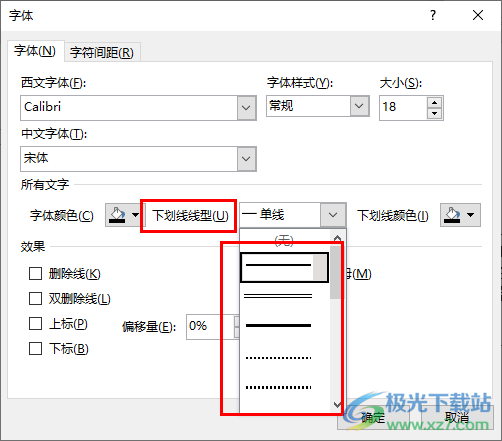
方法步骤
1、第一步,我们在电脑中右键单击需要进行编辑的演示文稿,然后在菜单列表中先打开“打开方式”选项,再点击“powerpoint”选项
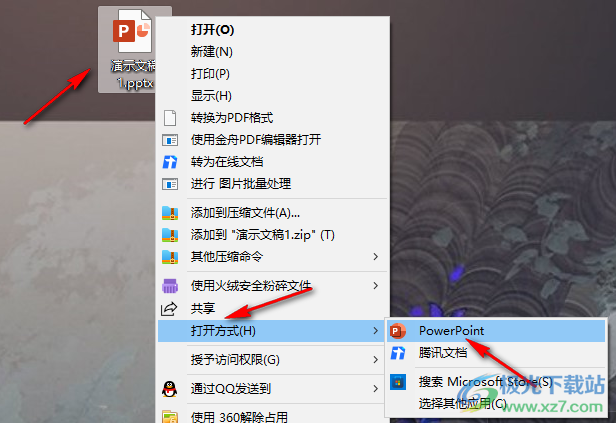
2、第二步,进入PPT页面之后,我们在幻灯片中选中需要添加下划线的文字,然后右键单击选择“字体”选项
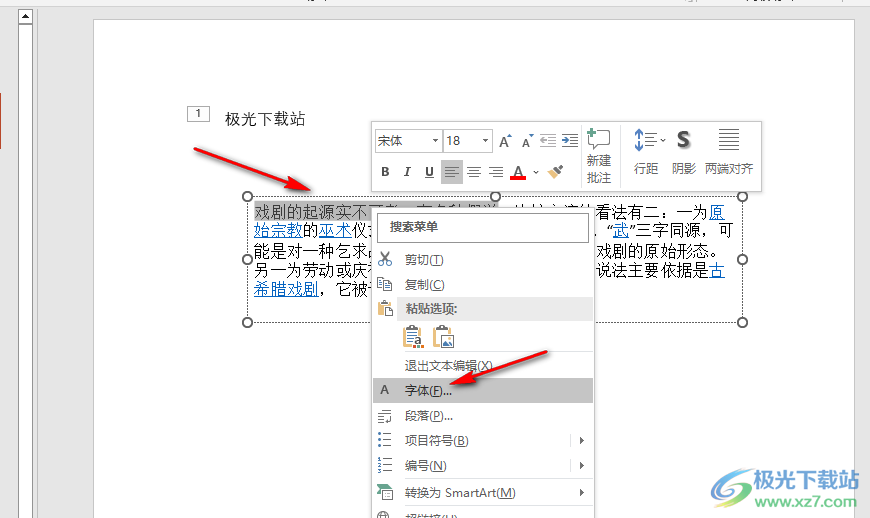
3、第三步,进入字体页面之后,我们在所有文字下找到“下划线线型”选项,点击打开该选项
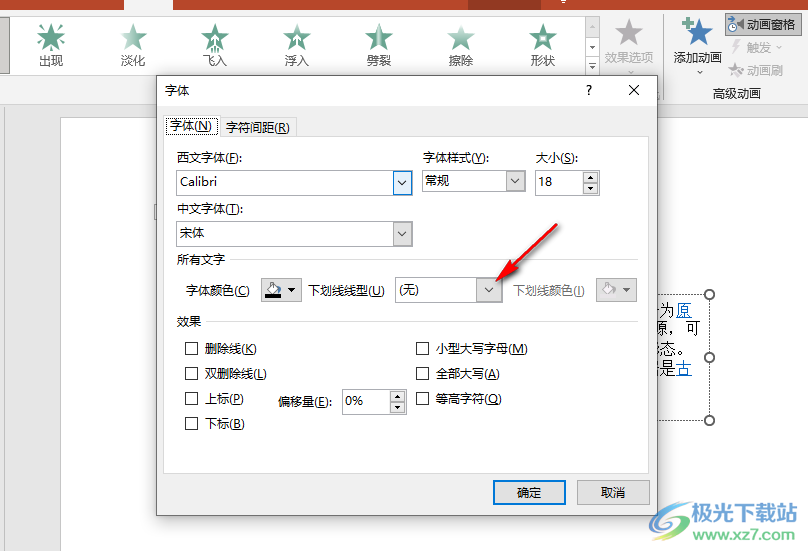
4、第四步,打开“下划线线型”选项之后我们在下拉列表中选择一个自己喜欢的下划线线型,然后设置好下划线颜色,最后点击“确定”选项即可
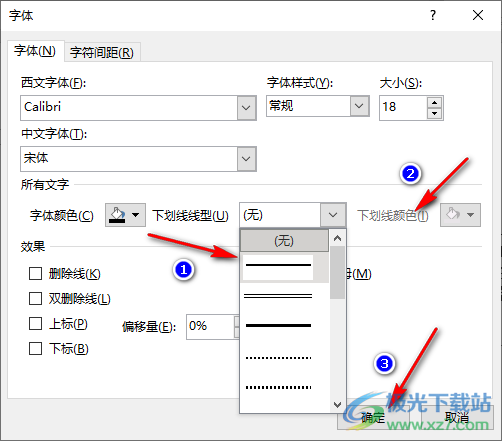
5、第五步,点击确定选项之后,在幻灯片页面中就能看到选中的文字下已经添加上下划线了
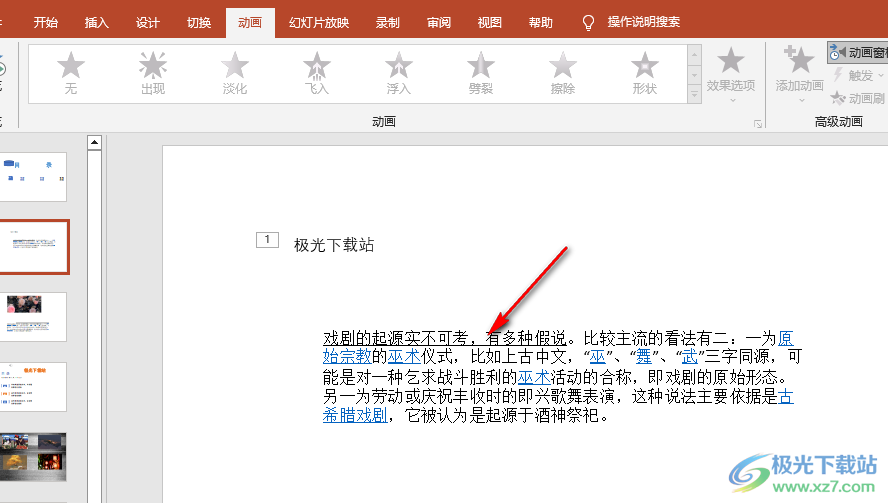
以上就是小编整理总结出的关于PPT给文本添加下划线的方法,我们PPT中选中需要添加下划线的文字,然后右键单击选择字体选项,进入字体页面中打开下划线线型选项,最后在下拉列表中选择一个下划线线型病点击确定选项即可,感兴趣的小伙伴快去试试吧。

大小:60.68 MB版本:1.1.2.0环境:WinXP, Win7, Win10
- 进入下载
相关推荐
相关下载
热门阅览
- 1百度网盘分享密码暴力破解方法,怎么破解百度网盘加密链接
- 2keyshot6破解安装步骤-keyshot6破解安装教程
- 3apktool手机版使用教程-apktool使用方法
- 4mac版steam怎么设置中文 steam mac版设置中文教程
- 5抖音推荐怎么设置页面?抖音推荐界面重新设置教程
- 6电脑怎么开启VT 如何开启VT的详细教程!
- 7掌上英雄联盟怎么注销账号?掌上英雄联盟怎么退出登录
- 8rar文件怎么打开?如何打开rar格式文件
- 9掌上wegame怎么查别人战绩?掌上wegame怎么看别人英雄联盟战绩
- 10qq邮箱格式怎么写?qq邮箱格式是什么样的以及注册英文邮箱的方法
- 11怎么安装会声会影x7?会声会影x7安装教程
- 12Word文档中轻松实现两行对齐?word文档两行文字怎么对齐?
网友评论